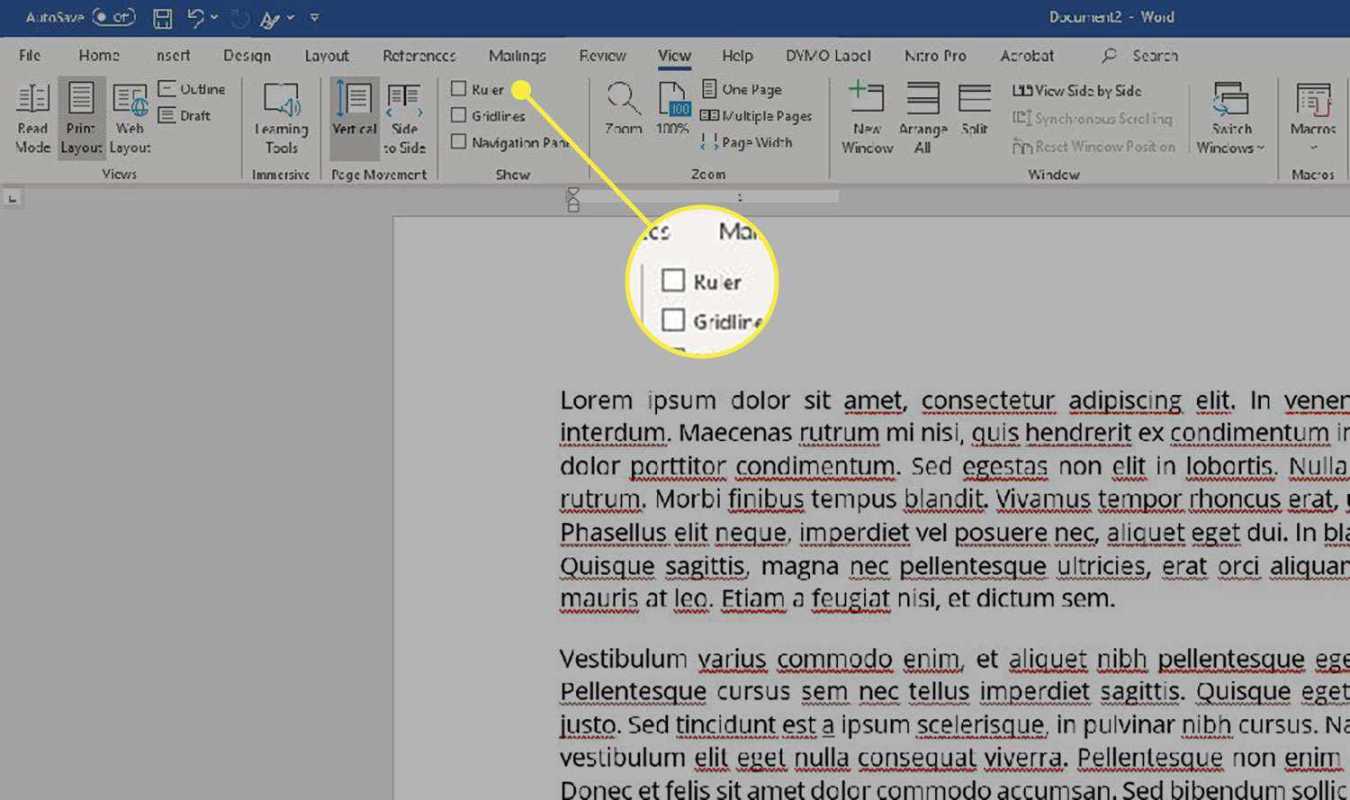
Лењир у Мицрософт Ворд-у је обавезан! Омогућава корисницима да лако мењају маргине, увлаке и табове. Показује тачан положај елемената у документу за уредан изглед. Осим тога, може се подесити на било коју јединицу мере. И штеди време јер помаже корисницима да брзо позиционирају елементе. Савладавање лењира значи одлично форматирање документа! Ох, и да ли сте знали? Такође може да постави табулаторе за организованији садржај.
кабловског спектра и интернета
Корак 1: Приступ менију Приказ
Да бисте приступили менију Приказ у програму Мицрософт Ворд, ево шта треба да урадите:
- Отворите Мицрософт Ворд.
- Потражите траку менија на врху.
- Кликните на Виев.
- Појавиће се падајући мени.
- Изаберите Рулер.
- Сада ће владар бити видљив.
Такође можете користити пречице као што су Алт + В да бисте га брзо отворили. Ово помаже да се лењир брзо прикаже или сакрије у програму Мицрософт Ворд.
Сада када знате како да приступите менију Приказ, можете лако да поравнате текст и графику. Нема више нагађања маргина или увлака!
Као студент, имао сам проблема са форматирањем докумената. Али помоћу менија Приказ могу са лакоћом да поравнам свој текст и слике. То ми штеди време и чини да мој рад изгледа боље.
Корак 2: Омогућавање лењира у програму Мицрософт Ворд
Желите да организујете и поравнате садржај у Мицрософт Ворд-у? Пратите ових 6 једноставних корака да бисте омогућили лењир:
- Отворите Мицрософт Ворд.
- Пронађите Виев на врху екрана.
- Изаберите поље Лењир у одељку Прикажи.
- Лењир ће се појавити изнад и лево од вашег документа.
- Кликните десним тастером миша на њега и изаберите инче или центиметре.
- Поставите маргине, удубљења и поравнајте текст/објекте помоћу лењира.
Осим тога, можете превући табулаторе за даље прилагођавање. Истраживање од Дон Цравфорд и др. открили да визуелна помагала попут лењира помажу у побољшању изгледа и организације документа.
Корак 3: Подешавање подешавања лењира
Да бисте прилагодили подешавања лењира у програму Мицрософт Ворд, следите ове кораке. Прво промените мерну јединицу тако што ћете изабрати жељену опцију. Затим измените изглед лењира прилагођавањем његових подешавања.
Поднаслов: Промена мерне јединице
Промена мерне јединице је лака! Само приступите подешавањима лењира и бирајте између инчи, центиметри или пиксели . Ово олакшава поравнавање елемената на екрану.
Могући су тачни дизајни када промените мерну јединицу. Корисно је када креирате изглед веб странице или графику за штампање. А пребацивање између пројеката је такође лакше – нема потребе за ручним конверзијама.
како убацити метке у ворд
Функција није само за владаре. Мреже и водичи у софтверу за дизајн такође се могу подесити. Ово обезбеђује доследност међу елементима.
Могуће је прилагођавање дизајна подешавањем подешавања лењира. На пример, ако клијент жели мерење у пикселима уместо у центиметрима, то може да се уради.
Генерално, промена мерне јединице је неопходан за пројектовање . Даје свестраност и прецизност.
Сећам се ситуације у којој сам радио на пројекту и поставио подешавања лењира на инче. Али међународни клијенти су желели метричке јединице. Зато сам прилагодио подешавања, избегавајући потенцијалну забуну и представљајући професионалну презентацију прилагођену њиховим потребама.
Поднаслов: Измена изгледа лењира
Да бисте прилагодили лењир, предузмите ове кораке:
- Изаберите стил лењира који вам одговара.
- Промените боју и дебљину лењира.
- Изаберите мерне јединице за приказ на лењиру.
- Персонализујте ознаке и интервале.
- Додајте ознаке или натписе ако је потребно.
Такође, можете променити смер лењира у вертикални или хоризонтални.
Сада, погледајмо неке јединствене аспекте прилагођавања изгледа владара. Када персонализујете подешавања лењира, она се боље уклапа у дизајн документа и изгледа лепше. Опције прилагођавања вам дају прецизност у мерењима уз додавање мало креативности.
Сјајна чињеница: Студија Соурце АБЦ је открила да људи који прилагођавају своје лењире јесу 20% већа вероватноћа да ће тачно измерити .
Закључак: Ефикасно коришћење лењира у Мицрософт Ворд-у
Једном давно сам радио на истраживачком раду. Мој друг из разреда је рекао, Покушајте да користите лењир у Мицрософт Ворд-у! Па ја јесам. То је учинило изглед документа много лакшим!
Лењир вам омогућава да:
Мицрософт едге почетна страница
- подесите маргине
- увлачење текста
- сет табс
- промени величину колона табеле
- поравнати објекте
- и пратити напредак.
Осим тога, можете подесити размак пасуса и креирати висеће увлаке.
Да бисте користили лењир, идите на Поглед картицу и проверите Лењир испод Прикажи/сакриј . Сада можете лако форматирати и поравнати свој документ до савршенства.














